Шта су информације о инсталацији ИнсталлСхиелд-а?
Мисцелланеа / / January 15, 2022
Ако бисте погледали око диска свог уређаја, уочили бисте тајну фасциклу под називом ИнсталлСхиелд Инсталлатион Информатион под Програм Филес (к86) или Програм Филес. Величина фасцикле ће варирати у зависности од тога колико програма сте инсталирали на свом Виндовс рачунару. Данас доносимо савршен водич који ће вас научити шта су информације о инсталацији ИнсталлСхиелд-а и како да их деинсталирате, ако то одлучите.

Садржај
- Шта су информације о инсталацији ИнсталлСхиелд-а?
- Да ли је могуће уклонити инсталацију ИнсталлСхиелд-а?
- Проверите да ли је у питању малвер или не?
- Како деинсталирати ИнсталлСхиелд
- Метод 1: Користите датотеку унинсталлер.еке
- Метод 2: Користите програме и функције
- Метод 3: Користите уређивач регистра
- Метод 4: Извршите враћање система у претходно стање
- Метод 5: Поново инсталирајте ИнсталлСхиелд
Шта су информације о инсталацији ИнсталлСхиелд-а?
ИнсталлСхиелд је програм који вам омогућава да креирајте софтверске пакете и инсталере. Следе неке значајне карактеристике апликације:
- ИнсталлСхиелд је углавном навикнут инсталирајте апликације користећи Виндовс сервисни пакет.
- Поред тога, такође је које користе апликације трећих страна да их инсталирате.
- То освежава свој запис сваки пут када инсталира пакет на ваш рачунар.
Све ове информације се чувају у фасцикли ИнсталлСхиелд Инсталлатион која је подељена на подфасцикле сахексадецимална имена која одговара свакој апликацији коју сте инсталирали помоћу ИнсталлСхиелд-а.
Да ли је могуће уклонити инсталацију ИнсталлСхиелд-а?
ИнсталлСхиелд Инсталлатион Манагер не може се уклонити. Деинсталирање у целости може довести до низа проблема. Као резултат тога, критично је његово правилно деинсталирање и брисање свих повезаних података. Иако пре него што се апликација може уклонити, фасцикла са информацијама о инсталацији за ИнсталлСхиелд мора бити очишћена.
Проверите да ли је у питању малвер или не?
Чини се да су ПЦ вируси типичан софтвер данас, али их је много теже уклонити са рачунара. Да би се малвер инфицирао на ваш рачунар, користе се тројанци и шпијунски софтвер. Остале врсте инфекција, као што су рекламни софтвер и потенцијално нежељене апликације, једнако се тешко отарасити. Често се испоручују са бесплатним апликацијама, као што су видео снимање, игре или ПДФ конвертори, а затим се инсталирају на ваш рачунар. На овај начин могу лако да избегну откривање вашег антивирусног програма.
Ако не можете да се решите ИнсталлСхиелд Инсталлатион Манагер 1.3.151.365 за разлику од других апликација, време је да проверите да ли је у питању вирус. Користили смо МцАфее као пример у наставку.
1. Кликните десним тастером миша на ИнсталлСхиелд датотека и бирај Скенирај опција, као што је приказано.
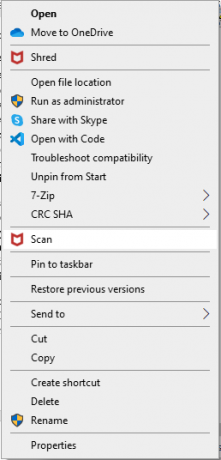
2. Ако је у питању датотека захваћена вирусом, ваш антивирусни програм хоће прекинути и карантин то.
Такође прочитајте: Како уклонити дупле датотеке на Гоогле диску
Како деинсталирати ИнсталлСхиелд
Следе различите методе за деинсталирање апликације ИнсталлСхиелд Инсталлатион Информатион.
Метод 1: Користите датотеку унинсталлер.еке
Извршна датотека за већину Виндовс ПЦ програма се зове унинст000.еке, унинсталл.еке или нешто слично. Ове датотеке се могу наћи у инсталационој фасцикли ИнсталлСхиелд Инсталлатион Манагер. Дакле, најбоље је да га деинсталирате користећи његову еке датотеку на следећи начин:
1. Идите до директоријума за инсталацију ИнсталлСхиелд Инсталлатион Манагер ин Филе Екплорер.
2. Финд унинсталл.еке или унинс000.еке фајл.
3. Двапут кликните на фајл да га покренем.

4. Пратите чаробњак за деинсталацију на екрану да довршите деинсталацију.
Метод 2: Користите програме и функције
Листа програма и функција се ажурира сваки пут када инсталирате или деинсталирате нови софтвер на рачунару. Можете да уклоните ИнсталлСхиелд Манагер софтвер помоћу програма и функција, на следећи начин:
1. Притисните Виндовс + Р тастери истовремено да се покрене Трцати Дијалог
2. Тип аппвиз.цпл и погодио Типка на тастатури лансирати Програми и функције прозор.
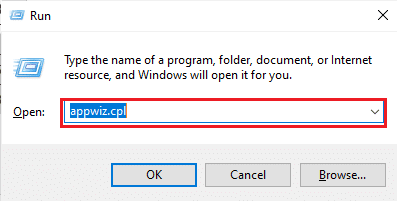
3. Кликните десним тастером миша на ИнсталлСхиелд Инсталлатион Манагер и бирај Деинсталирај, као што је илустровано у наставку.

4. Потврдите Деинсталирај у наредним упитима, ако се појаве.
Такође прочитајте:Зашто је Виндовс 10 лош?
Метод 3: Користите уређивач регистра
Када инсталирате програм на свој Виндовс рачунар, оперативни систем чува сва своја подешавања и информације, укључујући команду за деинсталирање у регистратору. ИнсталлСхиелд Инсталлатион Манагер 1.3.151.365 се може деинсталирати коришћењем овог приступа.
Белешка: Пажљиво модификујте регистар, јер све грешке могу довести до пада уређаја.
1. Покрените Трцати оквир за дијалог, тип регедит, и кликните на ок, као што је приказано.

2. Кликните на да у Контрола корисничког налога промпт.
3. Да бисте направили резервну копију Виндовс регистра, кликните на Филе > Извези… опција, као што је приказано.
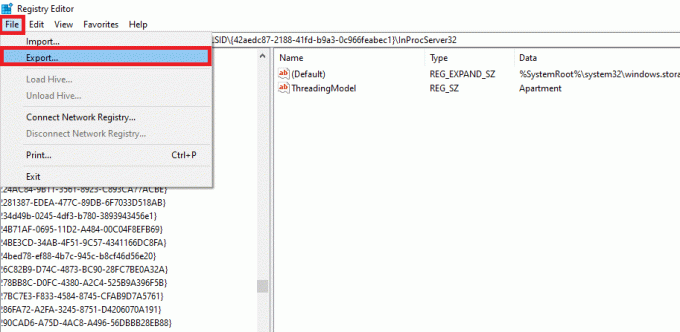
4. Идите до следеће локације пут двоструким кликом на сваки фолдер:
ХКЕИ_ЛОЦАЛ_МАЦХИНЕ\СОФТВАРЕ\Мицрософт\Виндовс\ЦуррентВерсион\Деинсталирај

5. Лоцирајте Инсталлсхиелд фолдер и изаберите га.
6. Двапут кликните на УнинсталлСтринг у десном окну и копирајте Подаци о вредности:
Белешка: Показали смо {0307Ц98Е-АЕ82-4А4Ф-А950-А72ФБД805338}фајл као пример.
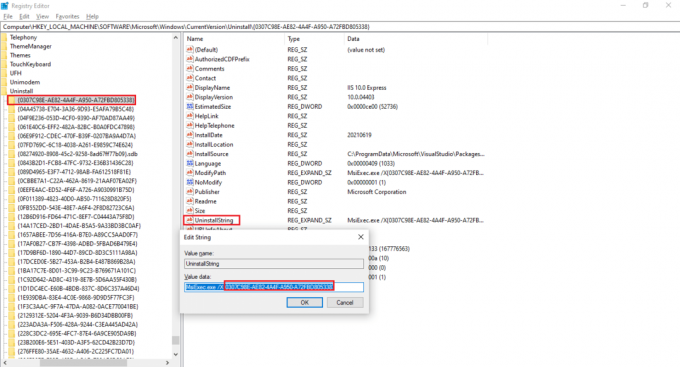
7. Отвори Трцати дијалог и налепите копирано Подаци о вредности у Отвори поље и кликните ок, као што је илустровано у наставку.
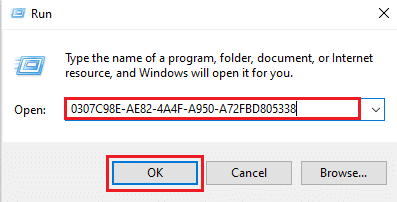
8. Пратите чаробњак на екрану да деинсталирате ИнсталлСхиелд Инсталлатион Информатион Манагер.
Такође прочитајте:Како избрисати фасцикле и потфасцикле у ПоверСхелл-у
Метод 4: Извршите враћање система у претходно стање
Опоравак система је Виндовс функција која омогућава корисницима да врате свој рачунар у претходно стање и избришу програме који га успоравају. Можете да користите Систем Рецовери да бисте вратили свој рачунар и уклонили непожељне програме као што је ИнсталлСхиелд Инсталлатион Манагер ако сте направили тачку за враћање система пре инсталирања апликација.
Белешка: Пре него што извршите враћање система у претходно стање, направите резервну копију ваших датотека и података.
1. Погоди Виндовс тастер, тип Контролна табла и кликните на Отвори, као што је приказано.
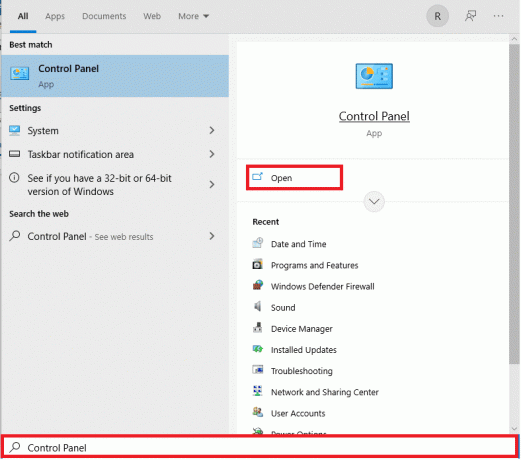
2. Комплет Прикажи по: као што Мале иконе, и изаберите Систем са листе подешавања.

3. Кликните на Заштита система под Повезана подешавања одељак, као што је приказано.

4. У Заштита система картицу, кликните на Враћање система… дугме, приказано означено.
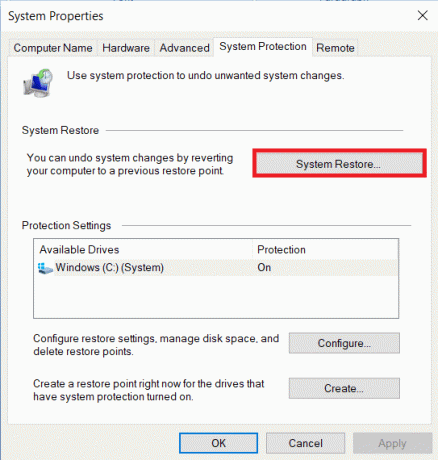
5А. Изаберите Изаберите другу тачку враћања и кликните на Следећи > дугме.
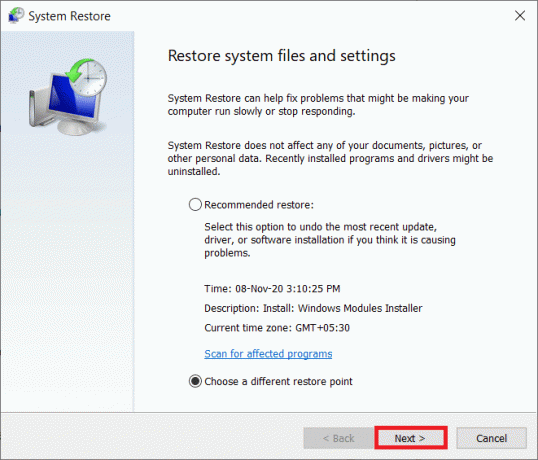
Одаберем Ресторе Поинт са листе и кликните на Следећи > дугме.

5Б. Алтернативно, можете изабрати Препоручено враћање и кликните на Следећи > дугме.
Белешка: Ово ће поништити најновију инсталацију ажурирања, управљачког програма или софтвера.
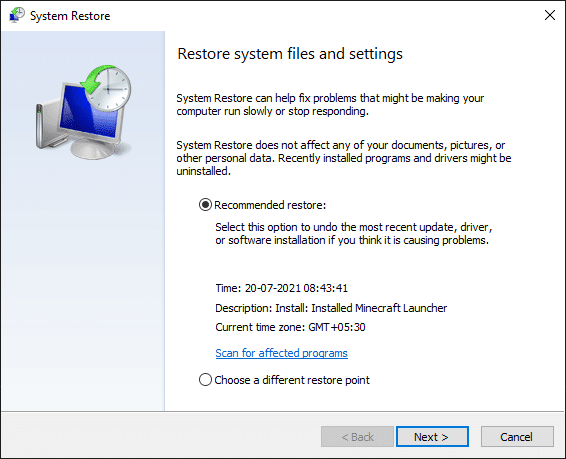
6. Сада, кликните на Заврши да бисте потврдили тачку враћања. Виндовс ОС ће бити враћен у складу са тим.
Такође прочитајте:Ц:\виндовс\систем32\цонфиг\системпрофиле\Десктоп је недоступан: поправљено
Метод 5: Поново инсталирајте ИнсталлСхиелд
Нећете моћи да уклоните ИнсталлСхиелд Инсталлатион Манагер 1.3.151.365 ако су потребне датотеке оштећене или недостају. У овом случају, поновна инсталација ИнсталлСхиелд 1.3.151.365 може помоћи.
1. Преузимање ИнсталлСхиелд од званични сајт.
Белешка: Можете пробати Бесплатна реклама верзију, у супротном кликните на Купи одмах.
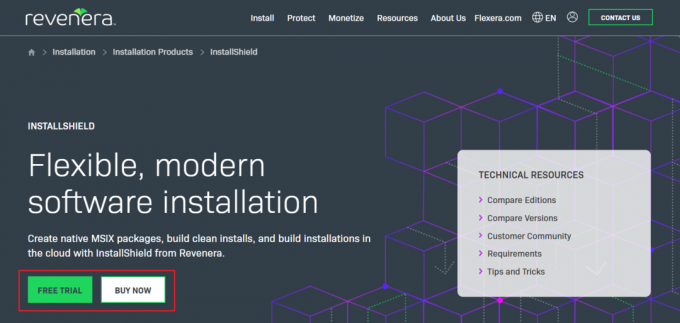
2. Покрените инсталатер из преузета датотека да поново инсталирате апликацију.
Белешка: Ако имате оригинални диск, можете инсталирати и помоћу диска.
3. Користите инсталатер да поправити или избрисати Програм.
Такође прочитајте:Шта је хкцмд?
Често постављана питања (ФАК)
К1. Да ли је у реду да обришете информације о инсталацији ИнсталлСхиелд-а?
Анс. Ако мислите на фасциклу ИнсталлСхиелд која се налази у Ц:\Програм Филес\Цоммон Филес, можете га безбедно избрисати. Када инсталирате софтвер који користи ИнсталлСхиелд метод, а не Мицрософт Инсталлер, фасцикла ће се аутоматски поново изградити.
К2. Да ли постоји вирус у ИнсталлСхиелд-у?
Анс. ИнсталлСхиелд није вирус или злонамерни програм. Услужни програм је оригинални Виндовс софтвер који ради на Виндовс 8, као и на старијим верзијама оперативног система Виндовс.
К3. Где ИнсталлСхиелд иде након што је инсталиран?
Анс. ИнсталлСхиелд креира а. мси фајл који се може користити на одредишном рачунару за инсталирање корисних података са изворне машине. Могуће је креирати питања, захтеве и подешавања регистра које корисник може изабрати током процеса инсталације.
Препоручено:
- Поправите ВСАППКС велику употребу диска у оперативном систему Виндовс 10
- Како користити ТВ као монитор за Виндовс 11 ПЦ
- Шта је Виндовс 11 СЕ?
- Шта је ВинЗип?Да ли је ВинЗип безбедан
Надамо се да вам је овај чланак био користан у разумевању шта су информације о инсталацији ИнсталлСхиелд-а и како да га деинсталирате, ако је потребно. Реците нам која техника је била најуспешнија за вас. Такође, ако имате било каква питања/сугестије у вези са овим чланком, слободно их оставите у одељку за коментаре испод.



